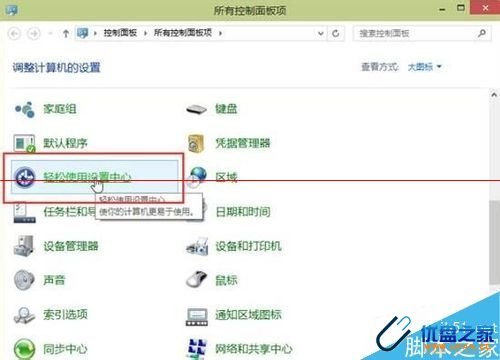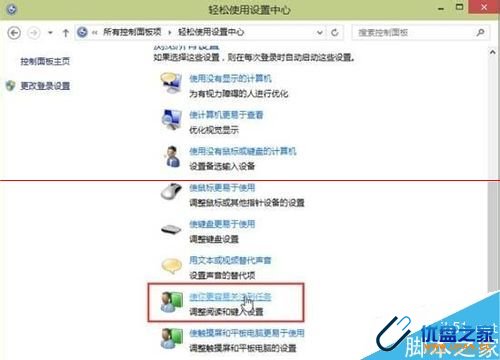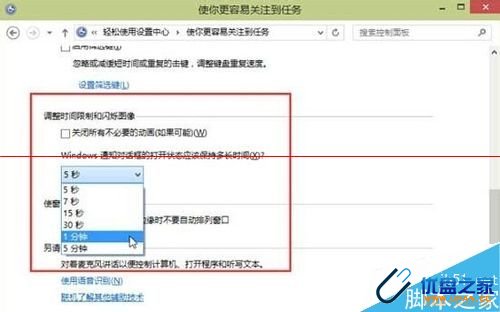相信大多数的用户在电脑操作过程中,可能都会碰到系统弹出对话框提示窗口的时候,对于还没有看清楚对话框的内容就被系统自动隐藏起来了,那么遇见这样的情况有没有什么好的方法可以解决呢?下面大家就一起来看看有效延长win10系统对话框显示时间方法。 优盘之家
1、右键开始菜单,点击打开“控制面板(P)”如下图所示
2、在win10系统xitongcheng.com/win10/打开的控制面板窗口中,点击打开“轻松使用设置中心”进入下一步操作。如下图所示
3、在轻松使用设置中心界面中,找到“使你更容易关注到任务”然后点击打开。如下图所示 U盘之家
4、拖动滚动条到界面底端,在调整时间限制和闪烁图像下调整通知对话框保存的时间即可。如下图所示
win10预览版9926设置延迟对话框显示时:http://www.upan.cc/technology/use/6393.html